選擇集和組用來幫助在場景中組織對象。盡管這兩個選項的功能有點類似,但是工作流程卻不同。此外,在對象的次對象層次選擇集非常有用,而在對象層次組非常有用。
選擇集(Selection Sets)允許給一組選擇對象的集合指定一個名字。由于經常需要對一組對象進行變換等操作,所以選擇集非常有用。當定義選擇集后,就可以通過一次操作選擇一組對象。
下面舉例說明如何使用命名的選擇集。
1. 繼續前面的練習,或者在主工具欄上選取File / Open,打開本書配套光盤中的Samples/ch02/ch02_02.max文件。
2. 在主工具欄上單擊 
3. 在Select Objects對話框中單擊Cylinder01。
4. 在Select Object對話框中按下Ctrl鍵并單擊Table base和Table base cylinder,見圖2.50。
5. 在Select Objects對話框單擊Select按鈕,組成桌子的3個對象被選擇了,見圖2.51。
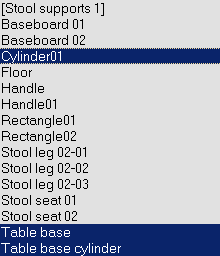
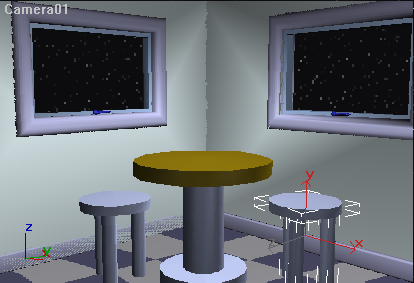
圖2.50 圖2.51
6. 單擊狀態欄的 Lock Selection Set按鈕。
Lock Selection Set按鈕。
7. 在前視口中用單擊的方式選擇其它對象。
由于 Lock Selection Set已經處于打開狀態,因此不能選擇其它對象。
Lock Selection Set已經處于打開狀態,因此不能選擇其它對象。
8. 在主工具欄將鼠標光標移動到 
9. 在 
注意:如果沒有按Enter鍵,選擇集的命名將不起作用。這是初學者經常遇到的問題。
10. 按空格鍵關閉 
11. 在前視口的任何地方單擊。原來選擇的對象將不再被選擇。
12. 在主工具欄單擊Named Selection Sets區域向下的箭頭,然后在彈出的列表中選取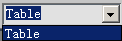
13. 按鍵盤上的H鍵,出現Select Objects對話框。
14. 在Select Objects對話框中,對象仍然是作為個體被選擇的。該對話框中也有一個Selection Sets列表。
15. 在Select Object對話框單擊Cancel按鈕,關閉該對話框。
16. 保存文件,以便后面使用。
組(Groups)也被用來在場景中組織多個對象。但是它們的工作流程和編輯功能與選擇集不同。下面的列表就給出了組和選擇集的不同之處:
— 當創建一個組后,組成組的多個單個對象被作為一個對象來處理。
— 不再在場景中顯示組成組的單個對象的名稱,而顯示組的名稱。
— 在對象列表中,組的名稱被用括號括了起來。
— 在Name and Color卷展欄中,組的名稱是粗體的。
— 當選擇組成組的任何一個對象后,整個組都被選擇。
— 要編輯組內的單個對象,需要打開組。
編輯修改器和動畫都可以應用給組。如果在應用了編輯修改器和動畫之后決定取消組,每個對象都保留組的編輯修改器和動畫。
在一般情況下,盡量不要動畫組內的對象或者選擇集內的對象。可以使用鏈接選項設置多個對象一起運動的動畫。
如果動畫了一個組,將發現所有對象都有關鍵幀。這就意味著如果設置組的位置動畫,并且觀察組的位置軌跡線的話,那么將顯示組內每個對象的軌跡。如果動畫的是有很多對象的組,那么顯示軌跡線后將使屏幕變得非常混亂。實際上,組主要用來建模,而不是用來制作動畫。
1. 繼續前面的練習,或者在主工具欄上選取File / Open,打開本書配套光盤中的Samples/ch02/ch02_02.max文件。
2. 在主工具欄上將選擇方式改為 
3. 在前視口從右側凳子的頂部單擊并拖曳,向下畫一個方框,見圖2.52。被方框接觸的對象都被選擇了,見圖2.53。
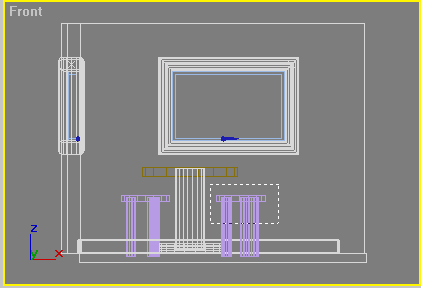
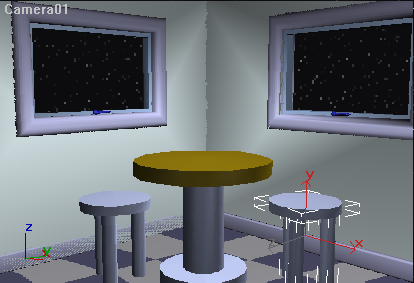
圖2.52 圖2.53
4. 在菜單欄選取Group / Group,出現Group對話框,見圖2.54。
5. 在Group對話框的Group name區域,鍵入Stool,然后單擊OK按鈕。
6. 到Modify面板,注意觀察Name and Color區域,Stool是粗體的,見圖2.55
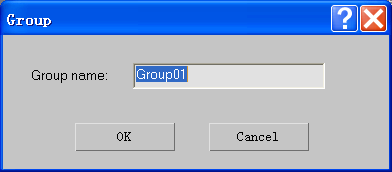
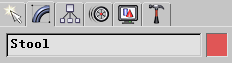
圖2.54 圖2.55
7. 按鍵盤上的H鍵,出現Select Objects對話框。
8. 在Select Objects對話框,Stool被用方括號括了起來,組內的對象不再在列表中出現,見圖2.56。
9. 在Select Objects對話框中單擊Select按鈕。
10. 在前視口單擊組外的對象,組不再被選擇。
11. 在前視口單擊Stool組中的任何對象,組內的所有對象都被選擇了。
12. 在菜單欄選取Group / UnGroup,組被取消了。
13. 按鍵盤上的H鍵。在Select Objects對話框中看不到組Stool了,列表框中顯示單個對象的列表,見圖2.57。
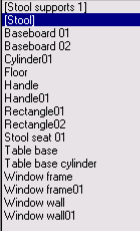
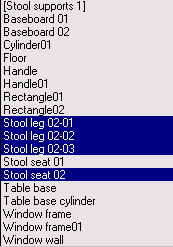
圖2.56 圖2.57
|
新聞熱點
疑難解答